

By Adela D. Louie, Last updated: October 19, 2019
Avere un'errore di dati controllo di ridondanza ciclico è una delle ragioni per cui non sarai in grado di accedere a qualsiasi file che hai sul tuo disco rigido.
E con questo, potresti ottenere un errore che ti dice che non puoi accedere al tuo disco a causa di un errore.
In questo post mostreremo come risolvere l'errore nei dati Controllo di Ridondanza Ciclico su disco rigido e DVD.
Questo articolo ti offre soluzioni rapide per poter accedere ai tuoi file dal tuo disco rigido.
Parte 1: Cos'è Errore Nei Dati - Controllo di Ridondanza Ciclico?Parte 2: Come risolvere l'errore nei dati - Controllo di Ridondanza CiclicoConclusione
Prima di procedere con le soluzioni su come correggere l'errore controllo di ridondanza ciclico, andiamo prima a sapere qual è l'errore nei dati "Controllo di Ridondanza Ciclico".
Si dice che il controllo di ridondanza ciclico o anche noto come CRC sia un errore che viene comunemente riscontrato da coloro che nel mondo digitale come nelle reti o nei dispositivi di archiviazione per poter vedere eventuali modifiche ai dati.
Il CRC o il controllo di ridondanza ciclico è quello responsabile di eseguire un metodo di verifica dei dati per poter vedere l'accuratezza di tutti i dati che hai sul tuo disco rigido, DVD, CD e altri mezzi di archiviazione esterna.
Cosa significa l'errore di controllo di ridondanza ciclico?
Una volta che c'è qualcosa di sbagliato nel supporto sul disco rigido che hai, allora è il momento in cui sperimenterai l'errore CRC.
Ci sono anche altri motivi per cui è possibile ottenere l'errore di controllo di ridondanza ciclico e un esempio del quale è corrotto nel registro.
Un altro motivo è a causa di un'installazione non riuscita sul programma, di file non configurati e di un disco rigido ingombra.
A parte il fatto che l'errore controllo di ridondanza ciclico non ti consente di accedere a nessuno dei tuoi file dal tuo disco rigido, può anche diventare un motivo per avviare un errore di sistema sul tuo computer.
A parte questo, può anche essere un motivo per qualsiasi perdita di dati sul tuo disco rigido.
E per questo motivo, è una soluzione immediata provare a correggere questo errore. E con questo, ti mostreremo come correggere l'errore di ridondanza ciclico.
Prima di risolvere il problema di controllo di ridondanza ciclico, potresti voler eseguire un processo di ripristino dal tuo disco rigido esterno, disco o dalla tua scheda SD.
In questo modo, sarai in grado di assicurarti di ricevere ancora tutti i file importanti nel caso in cui qualcosa potrebbe accadere al tuo dispositivo.
Quindi, con questo, abbiamo FoneDog Data Recovery. Questo programma ti consentirà di recuperare i dati persi e che può supportare per recuperare foto, video, e-mail, audio e documenti dal disco rigido a cui non puoi più avere accesso.
Nota: FoneDog è un software sicuro al 100%. Non ti darà annunci dannosi o bundle di altri software. Scaricalo ora e puoi ottenere una versione di prova gratuita!
Ecco un tutorial semplice e veloce che puoi seguire per ripristinare i tuoi dati dal tuo disco rigido o dalla tua scheda di memoria che ti dà l'errore di controllo di ridondanza ciclico:
- Passo 1. Scarica gratis FoneDog Data Recovery dal sito Web FoneDog e averlo installato sul tuo computer Windows.
- Passo 2. Apri lo strumento FoneDog sul tuo computer. Scegli il tipo di dati e il disco rigido che desideri ripristinare. Fai clic sul pulsante Scansiona.
NOTA: Nel caso in cui desideri ripristinare alcuni dati dalla scheda SD o dal disco rigido, tutto ciò che devi fare è collegare il tuo dispositivo al PC. Da lì, lo strumento FoneDog Data Recovery sarà quindi in grado di scansionare il tuo dispositivo.
- Passo 3. Vedi i risultati e scegli i dati da recuperare. Tutti i dati persi che hai dal disco rigido che ha un errore di controllo di ridondanza ciclico appariranno sullo schermo. Seleziona quei dati che desideri recuperare. E poi fai clic sul pulsante Ripristina.

Utilizzando CHKDSK in un computer Windows, sarai in grado di eseguire una scansione e allo stesso tempo riparare qualsiasi errore nell'unità o qualsiasi file danneggiato che causa un errore di ridondanza ciclico.
Ecco cosa dovrai fare.
A parte il metodo sopra per CHKDSK, c'è un modo alternativo su come farlo:
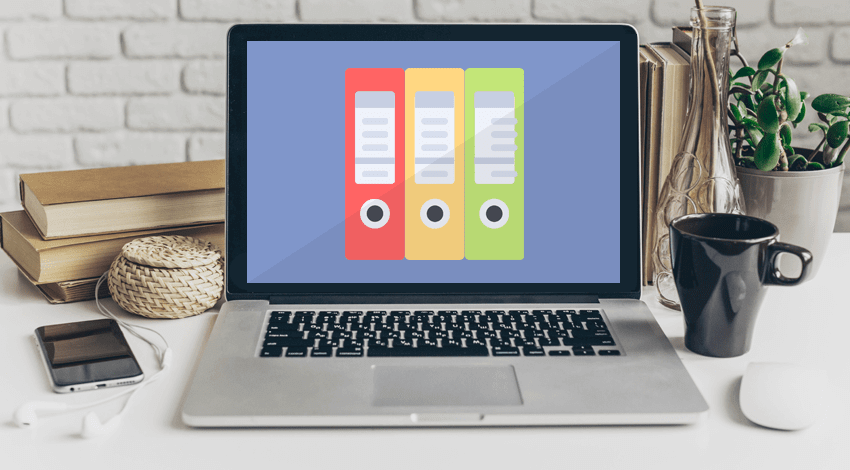
Prima di procedere e correggere il controllo di ridondanza ciclico dell'errore di dati su un dispositivo DVD, è necessario assicurarsi che il DVD che si sta tentando di riparare non abbia danni o graffi.
Inoltre, devi assicurarti di aver pulito la polvere che si trova sul DVD usando uno strumento di pulizia.
Per correggere errore nei dati - controllo di ridondanza ciclico su un DVD:
I file di sistema di Windows vengono forniti con un disco rigido, file di configurazione, file DDL e diversi file costituiti dal registro di Windows.
E come abbiamo detto in precedenza, avere un danneggiamento del registro può diventare la ragione per ottenere il controllo di ridondanza ciclico dell'errore di dati sul tuo PC.
Quindi è una buona opzione per te riparare i file mancanti e danneggiati che hai sul tuo computer:
Passo 1: premi il pulsante Start, digita cmd.
Passo 2: Successivamente, fai clic con il pulsante destro del mouse sul prompt dei comandi e seleziona l'opzione Esegui come amministratore.
Passo 3: se nel caso in cui si dispone del computer Windows 10, è necessario eseguire prima DISM.exe per fare in modo che il computer protegga i dati di cui si dispone: DISM.exe/Online/Cleanup-image/Restorehealth
Passo 4: una volta che hai finito con il DISM, inserisci questo comando per iniziare a scansionare e allo stesso tempo riparare i file di sistema: SFC /Scannow
Come puoi vedere, ERRORE NEI DATI - Controllo di Ridondanza Ciclico danneggiano quei file importanti che hai dal tuo disco rigido, scheda SD, DVD e altri dispositivi di archiviazione esterni che stai utilizzando.
Quindi devi assicurarti di riparare immediatamente questo errore.
Prima di elaborare il metodo in cui aggiusterai l'errore nei dati di controllo di ridondanza ciclico sul tuo computer, è meglio provare a ripristinare i file attraverso lo strumento FoneDog Data Recovery.
In questo modo, sarai in grado di recuperare tutti i dati persi sul disco rigido, sulla scheda SD e su un altro dispositivo di archiviazione esterno che stai utilizzando.
Questo strumento ti aiuterà a recuperare quei dati di cui hai bisogno in pochissimo tempo e nel modo più sicuro e semplice.
Speriamo che questa guida ti aiuti a risolvere ERRORE NEI DATI Controllo di Ridondanza Ciclico!
Scrivi un Commento
Commento
Recuperación de datos FoneDog
Recupera in modo rapido e sicuro immagini, video, audio, e-mail, documenti e altro ancora cancellati da hard disk, memory card, unità flash, Windows 10 \/ 8 \/ 7 \/ XP e Mac (incluso Cestino).
Scarica Gratis Scarica GratisArticoli Popolari
/
INTERESSANTENOIOSO
/
SEMPLICEDIFFICILE
Grazie! Ecco le tue scelte:
Excellent
Rating: 4.8 / 5 (Basato su 97 rating)